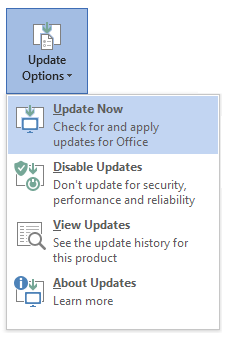Symptomy
Załóżmy, że korzystasz z jednej lub większej liczby aplikacji opartych na programie Lync SDK na komputerze, a dołączysz do spotkania, które ma wielu uczestników. W takiej sytuacji klient programu Lync lub Skype dla firm nie odpowiada przez pewien okres czasu.
Przyczyna
Dołączanie do spotkania z wieloma uczestnikami powoduje wygenerowanie tysięcy wydarzeń wewnętrznych, które są umieszczane w kolejce i przetwarzane.
Obecność aplikacji Lync SDK umożliwia klientowi programu Lync lub Skype dla firm wysłanie tych wewnętrznych zdarzeń do dodatkowych kolejek. W tych kolejkach są używane wielokomórkowy rozmowy COM, które zajmują znacznie więcej czasu. Gdy ta kolejka jest przetwarzana, interfejs użytkownika klienta przestaje odpowiadać, dopóki kolejka nie zostanie wyczyszczona.
Obejście
Aby obejść ten problem, przed dołączeniem do spotkania Zamknij wszystkie aplikacje oparte na pakiecie Lync SDK.
Rozwiązanie
Ważne
Należy rozważnie wykonywać czynności podane w tej sekcji. Niepoprawne zmodyfikowanie rejestru może być przyczyną poważnych problemów. Przed jego zmodyfikowaniem Wykonaj kopię zapasową rejestru w celu przywrócenia problemu, gdy wystąpią problemy.
Aby rozwiązać ten problem, zainstaluj najnowsze aktualizacje dla programu Skype dla firm 2016 i Skype dla firm 2015. Następnie Utwórz obiekt zasad grupy w celu dodania poniższego nowego klucza rejestru DWORD i ustawienia wartości w ścieżce:
HKEY_CURRENT_USER\Software\Microsoft\Office\xx.0\Lync
DWORD EnableLargeMeetingProcessing = 1 DWORD LargeMeetingMinimumRosterCount = 20 (domyślnie) DWORD LargeMeetingRosterLoadingDelayInSec = 30 (domyślnie)
Uwaga
XX.0 w tej ścieżce rejestru odpowiada wersji programu skype dla firm (16,0 = Skype dla firm 2016, 15,0 = Skype dla firm 2015).
Możesz również włączyć tę poprawkę, tworząc niestandardowy wpis zasad i dodając go do zasad klienta, w następujący sposób:
$x = New-CsClientPolicyEntry -Name "EnableLargeMeetingProcessing" -Value "true"
Set-CsClientPolicy -Identity "<ClientPolicyName>" -PolicyEntry @{Add=$x}Jak uzyskać najnowsze aktualizacje
Uwaga
Kliknij tutaj, aby uzyskać pełną listę klientów. Metoda Szybka instalacja to zalecany sposób instalowania klienta programu Skype dla firm. Klienta usługi Szybka instalacja można pobrać z portalu usługi Office 365.
Wersja oparta na instalatorze Microsoft (msi)
Szybka instalacja
Otwórz program pakietu Office, na przykład program Word, a następnie wybierz pozycję plik> konto> Opcje aktualizacji> Aktualizuj teraz.
Uwaga
Jeśli "Opcje aktualizacji" nie istnieją na kliencie, jest to instalacja MSI.